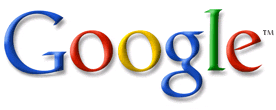Esse tutorial serve de complemento para a
primeira parte, vou explicar um pouco de cada item citado na anterior e deixar algumas dicas na hora em que for escolher as peças.
Quero deixar bem claro que isso não é um curso de montagem e não vou abordar nenhum tipo de cabeamento ou encaixe, caso queriam aprender sobre montagem e manutenção de micro, recomendo um curso que tenha várias aulas práticas para que você se sinta seguro ao mecher no computador.

Abaixo explicações básicas dos itens citados anteriormente.
Gabinte: É onde fica as peças internas do computador tais como placa mãe, memória, processador.... Quando for adquirir um PC, pergunte ao vendedor quais os gabinetes compátiveis com suas escolhas, para que o vendedor não escolha um gabinete que limite suas possibilidades quanto a hardware.
Monitor: Também chamado de televisãozinha, é a tela do seu computador e consome bastante energia. Quando for adquirir, procure sempre por modelos LCD (aqueles fininhos), pois eles gastam bem menos energia que os CRT (aqueles que possuem uma bunda) e apesar de serem um pouco mais caro, eles lhe devolvem a diferença e fazem economia para você a longo prazo.
As marcas mais recomendadas são a SAMSUNG e LG.
Teclado: Não tem muito o que falar do teclado, apenas procure um teclado que se adapte as suas necessidades.
Mouse: Procure sempre um mouse ópitco, pois eles além de proporcionarem mais precisão, eles facilitam muito seu trabalho. Caso tenha dúvida se compra USB ou PS2, compre o USB caso precise de mobilidade e compatibilidade e compre o PS2 caso goste de jogar jogos estilo FPS.
Estabilizador/NoBreak: Responsável pela alimentação e estabilização de energia, é bem recomenado que se compre um NoBreak, pois proporcionam segurança caso aconteça uma queda de energia ou falta de energia. A capacidade que ele deve possuir depende dos componentes da sua máquina. Ao comprar peça orientação ao vendedor que deve estar capacitado para lhe orientar.
Caixas de som: Caso tenha preferência, escolha uma que lhe agrade. Em grande parte são a mesma coisa, a menos que você trabalhe com audio e precise de algo melhor.
Agora falando das partes internas.
Memória: Atualmente é recomendável que você tenha no mínimo 1GB de memória, pois os softwares atuais requerem cada vez mais do seu PC. Uma das marcas mais recomendada é a Kingston
Processador: Procure processadores atuais, os famosos dual core ou superior, pois as versões anteriores saíram de linha. Quando for comprar procure saber quanto o processador tem de Cache L2, esta cache é uma memória mais cara e muito mais rápida que a memória que estão acostumados a ouvir falar. Os preços dos processadores tendem a cair a medida que a quantidade de memória cache também cai, quanto mais cache você tem, mais desempenho você terá. As marcas mais recomendadas são a Intel e a AMD. A quantidade de cache é recomendável que não seja menor que 2MB para os computadores atuais.
Placa mãe: Procure uma placa mãe que suporte tecnologias atuais como PCI Express e DDR2. Procure uma placa de boa qualidade e que atenda suas necessidades. Uma das marcas mais recomendadas é a Asus.
Placa de vídeo: Os jogos atuais estão cada vez mais pesados, logo procure uma placa de vídeo atual que possua suporte a tecnologia pixel shader. Quando escolher a placa, procure em fóruns os comentários de quem já possui ela, se ela aprensenta problemas e se vale a pena adquirir.
As marcas mais recomendadas são a NVIDIA e ATI.
Fonte: A fonte é responsável por fornecer as voltagens certas para o funcionamento do computador. Costuma causar muitas dores de cabeça quando a fonte é de má qualidade, logo procure uma fonte de boa qualidade mesmo que custe um pouco mais.
HD: O tamanho do HD varia de usuário para usuário. Se você gosta de armazenar filmes e arquivos grandes, compre um HD maior que 80GB, caso contrário um de 80GB está de bom tamanho.
Cooler: Responsável pelo refrigeramento do computador, é recomendável ter um com potência adequada ao seu processador. Geralmente quando se compra um processador ele vem com o cooler junto, caso queira colocar outro cooler para refrigerar a máquina, peça orientação ao vendedor que deve está apto a lhe fornecer esta informação. Cooler de má qualidade faz os componentes superaquecerem e geram dores de cabeça para o usuário.
Impressora e componentes adicionais: A impressora, scanner, webcam e outros acessórios são opcionais para cada usuário. De toda forma uma marca bem recomendada é a HP.
Nesse tutorial não foi abordado o modem, pois o modem de 56K que se usava para internet discada está deixando de ser usado assim como o driver de disquete. No Brasil hoje em dia não vale mais a economia da internet discada com relação a banda larga, pois a diferença é pouca e o beneficio da banba larga compensa. Caso deseje colocar banda larga o seu provedor irá lhe orientar quanto ao modem utilizado (que é diferente da internet discada) e o procedimento de instalação.
Procure sempre componentes de boa qualidade!!!
Caso queria aprender a montar um computador, faça um curso que tenha muitas aulas práticas.
Espero que tenha ajudado nas várias dúvidas que se tem nesse assunto, e qualquer outra dúvida que não tenha sido esclarecida nesse tutorial pode ser discutida na comunidade no orkut ou por aqui mesmo.